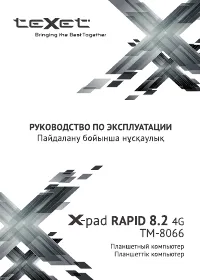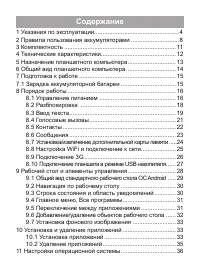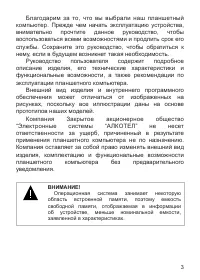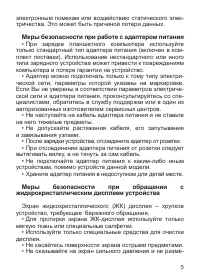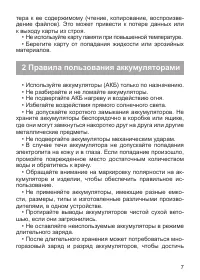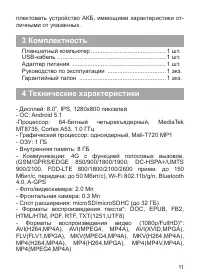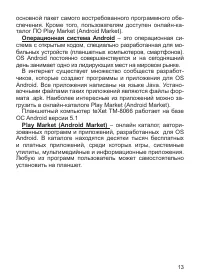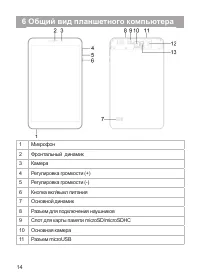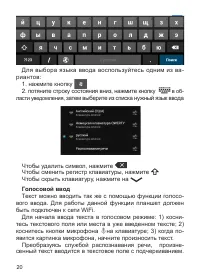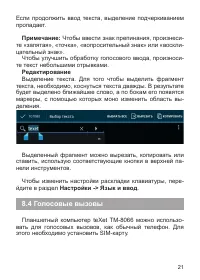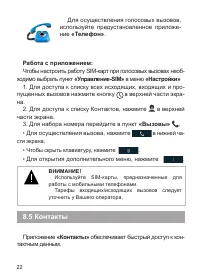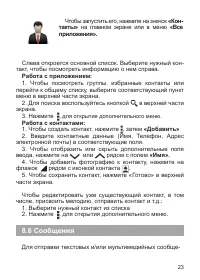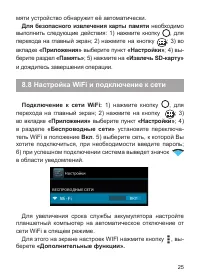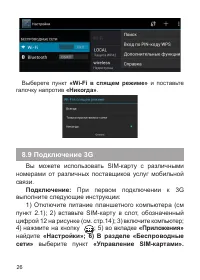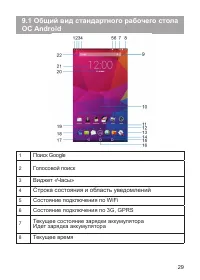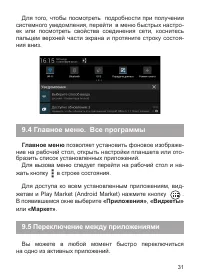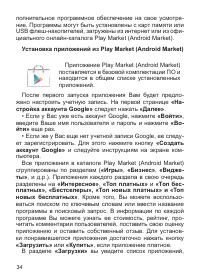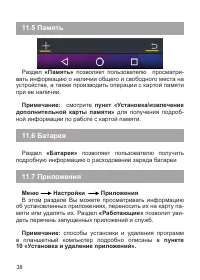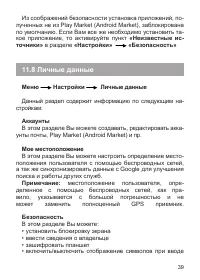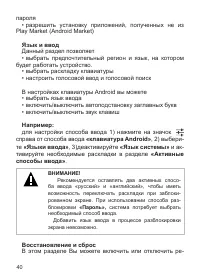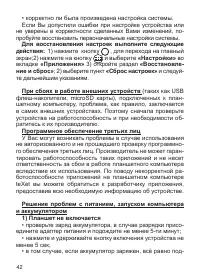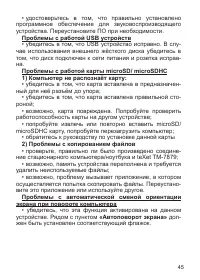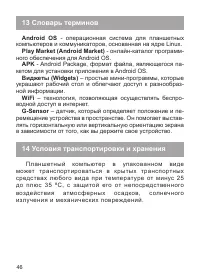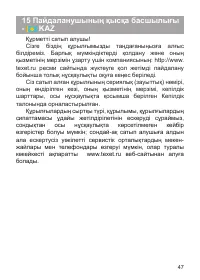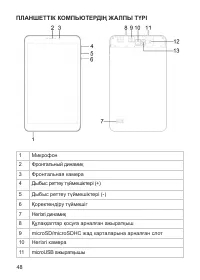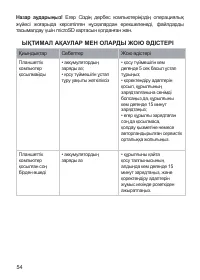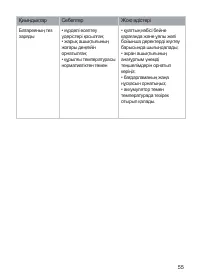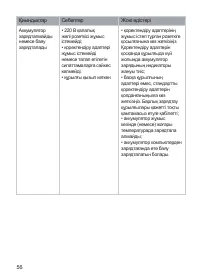Страница 2 - Содержание
Содержание 1 Указания по эксплуатации ...................................................4 2 Правила пользования аккумуляторами .............................8 3 Комплектность ................................................................... 11 4 Технические характеристики ............................
Страница 5 - Указания по эксплуатации; Общие указания по эксплуатации
4 1 Указания по эксплуатации Данный планшетный компьютер произведен и предназначен для мобильного использования. Нижеследующие указания по эксплуатации предназначены для того, чтобы помочь Вам правильно использовать компьютер без угрозы чьей-либо безопасности и сохранять его в рабочем состоянии. Вни...
Страница 8 - Правила пользования аккумуляторами
7 тера к ее содержимому (чтение, копирование, воспроизве- дение файлов). Это может привести к потере данных или к выходу карты из строя. • Не используйте карту памяти при повышенной температуре. • Берегите карту от попадания жидкости или эрозийных материалов. 2 Правила пользования аккумуляторами • И...
Страница 10 - Заряд аккумулятора
9 не позволять производить ее зарядку, что может негативно сказываться на общих эксплуатационных качествах АКБ и на сроках ее службы. Изготовитель не несет ответственности за ухудшение ка- честв и характеристик АКБ, произошедших в связи с заряд- кой или подзарядкой АКБ от компьютера или иного подобн...
Страница 11 - Меры предосторожности:
10 - Избегайте воздействие на АКБ температур ниже -10° С или выше +45° С. Меры предосторожности: • Запрещается использовать неисправные зарядные устройства и АКБ. • Зарядные устройства и АКБ следует использовать толь- ко по их прямому назначению, • Запрещается разбирать, модифицировать или нагре- ва...
Страница 13 - Play; Назначение планшетного компьютера
12 - Форматы воспроизведения аудио*: AAC(MP4A), AMR(SAMR), M4A(MP4A), MP3(MPGA),OGG(VORB), WAV(PCM), FLAC(FLAC), MP2(MPGA) - Форматы воспроизведения фото: BMP, GIF, JPEG, PNG - Интерфейсы: microUSB, 3.5 мм - Прочее: микрофон, вибромотор, датчик приближения, датчик освещенности, FM-радио - Аккумулято...
Страница 14 - Операционная система Android
13 основной пакет самого востребованного программного обе- спечения. Кроме того, пользователям доступен онлайн-ка- талог ПО Play Market (Android Market). Операционная система Android – это операционная си- стема с открытым кодом, специально разработанная для мо- бильных устройств (планшетных компьют...
Страница 15 - Общий вид планшетного компьютера
14 1 Микрофон 2 Фронтальный динамик 3 Камера 4 Регулировка громкости (+) 5 Регулировка громкости (-) 6 Кнопка вкл/выкл питания 7 Основной динамик 8 Разъем для подключения наушников 9 Слот для карты памяти microSD/microSDHC 10 Основная камера 11 Разъем microUSB 6 Общий вид планшетного компьютера
Страница 16 - Подготовка к работе; Зарядка аккумуляторной батареи; Перед зарядкой аккумуляторной батареи внимательно
15 12 Слот SIM 13 Вспышка 7 Подготовка к работе 7.1 Зарядка аккумуляторной батареи Перед зарядкой аккумуляторной батареи внимательно прочитайте разделы «Общие указания по эксплуатации» и «Меры безопасности при работе с адаптером питания». Подключите адаптер питания к сети и вставьте штекер адаптера ...
Страница 17 - Порядок работы; Управление питанием
16 8 Порядок работы 8.1 Управление питанием Перед включением планшетного компьютера вниматель - но прочитайте раздел «Общие указания по эксплуатации». Включение Нажмите и удерживайте кнопку в течение 3 секунд. По- сле этого произойдет включение устройства, о чем можно будет судить по появлению заста...
Страница 18 - «Reset»
17 избежание этого сохраните открытые документы, закройте все активные приложения и подключите компьютер к источ- нику питания. Сброс устройства (Reset) Если планшетный компьютер не включается и не реаги- рует на заряд, перезагрузите его, нажав тонким неострым предметом кнопку «Reset» на боковой пан...
Страница 20 - Настройки > Безопасность > Показывать пароль
19 Настройки > Безопасность > Показывать пароль Для изменения времени перехода Вашего устройства в спящий режим перейдите в меню Настройки > Экран > Спящий режим ВНИМАНИЕ! При использовании способа разблокировки «Пароль» убедитесь, что у Вас включена раскладка языка, которую Вы использов...
Страница 21 - Голосовой ввод
20 Для выбора языка ввода воспользуйтесь одним из ва- риантов: 1. нажмите кнопку 2. потяните строку состояния вниз, нажмите кнопку в об- ласти уведомления , затем выберите из списка нужный язык ввода Чтобы удалить символ, нажмите Чтобы сменить регистр клавиатуры, нажмите Чтобы скрыть клавиатуру, наж...
Страница 22 - Редактирование
21 Если продолжить ввод текста, выделение подчеркиванием пропадает. Примечание: Чтобы ввести знак препинания, произнеси- те «запятая», «точка», «вопросительный знак» или «воскли- цательный знак». Чтобы улучшить обработку голосового ввода, произноси- те текст небольшими отрывками. Редактирование Выде...
Страница 23 - «Контакты»
22 Для осуществления голосовых вызовов, используйте предустановленное приложе- ние «Телефон» . Работа с приложением: Чтобы настроить работу SIM-карт при голосовых вызовах необ- ходимо выбрать пункт «Управление-SIM» в меню «Настройки» 1. Для доступа к списку всех исходящих, входящих и про- пущенных в...
Страница 25 - Работа с приложением:; карты памяти; Перед установкой карты памяти внимательно про
24 ний воспользуйтесь приложением «SMS/MMS» . Меню SMS/MMS содержит полный пере- чень сообщений в формате диалогов, т.е. Вы можете видеть как входящие, так и отправ- ленные сообщения. Работа с приложением: 1. Чтобы создать сообщение, нажмите в верхней части экрана. 2. Для поиска воспользуйтесь кнопк...
Страница 26 - Настройка WiFi и подключение к сети
25 мяти устройство обнаружит её автоматически. Для безопасного извлечения карты памяти необходимо выполнить следующие действия: 1) нажмите кнопку , для перехода на главный экран; 2) нажмите на кнопку ; 3) во вкладке «Приложения» выберите пункт «Настройки» ; 4) вы- берите раздел «Память» ; 5) нажмите...
Страница 27 - Выберете пункт; «Wi-Fi в спящем режиме»; и поставьте; «Никогда»; «Приложения»
26 Выберете пункт «Wi-Fi в спящем режиме» и поставьте галочку напротив «Никогда» . 8.9 Подключение 3G Вы можете использовать SIM-карту с различными номерами от различных поставщиков услуг мобильной связи. Подключение: При первом подключении к 3G выполните следующие инструкции: 1) Отключите питание п...
Страница 28 - «Беспроводные; сети»; Подключение планшета в режиме USB
27 Вы можете настроить работу SIM-карт для Голосовых вызовов, видео вызовов, SMS, Интернет 7) В разделе «Беспроводные сети» нажмите «Еще...», 8) нажмите «Мобильная сеть», Выберите пункт «Точки доступа (APN)» ; 9) Выберите SIM-карту и Вашу точку доступа из списка, или настройте вручную, нажав кнопку ...
Страница 29 - Рабочий стол и элементы управления; Стандартный Рабочий стол ОС Android состоит из не-
28 ВНИМАНИЕ! Изготовитель не рекомендует использовать зарядку или подзарядку АКБ от компьютера, так как это может негативно сказываться на общих эксплуатационных качествах АКБ и на сроках службы самого планшета. Подключение к персональному компьютеру предназначено только для переноса файлов. ВНИМАНИ...
Страница 30 - Строка состояния и область уведомлений
29 9.1 Общий вид стандартного рабочего стола OC Android 1 Поиск Google 2 Голосовой поиск 3 Виджет «Часы» 4 Строка состояния и область уведомлений 5 Состояние подключения по WiFi 6 Состояние подключения по 3G, GPRS 7 Текущее состояние зарядки аккумулятора Идет зарядка аккумулятора 8 Текущее время
Страница 31 - Навигация по рабочему столу; «Все программы»; Строка состояния и область уведомлений
30 9 Кнопка «Назад» Возврат на предыдущий экран либо к предыдущему действию 10 Кнопка «Домой» Переход к главному экрану 11 Быстрое переключение между активными приложения- ми; 12 Быстрый доступ к приложению «Телефон» 13 Быстрый доступ к приложению «SMS» 14 Меню «Все программы» 15 Быстрый доступ к пр...
Страница 32 - Переключение между приложениями
31 Для того, чтобы посмотреть подробности при получении системного уведомления, перейти в меню быстрых настро- ек или посмотреть свойства соединения сети, коснитесь пальцем верхней части экрана и протяните строку состоя- ния вниз. 9.4 Главное меню. Все программы Главное меню позволяет установить фон...
Страница 33 - рабочего стола; «Все
32 Для вызова меню нажмите кнопку Чтобы закрыть одно из активных приложений: 1) нажмите на кнопку ; 2) коснитесь приложения, которое Вы хотите закрыть; 3) не отрывая палец от экрана перетащите значок влево; 4) приложение исчезнет из списка активных. 9.6 Добавление/удаление объектов рабочего стола Вы...
Страница 34 - Установка фонового изображения; «Установить обои»; 0 Установка и удаление приложений; Установка приложений
33 вая палец от экрана, перетащите объект на этот значок. Примечание: удаление объекта с рабочего стола не при- ведёт к удалению его из системы. Любой объект можно вос- становить на рабочем столе, используя приведённые выше инструкции. 9.7 Установка фонового изображения Для установки фонового изобра...
Страница 36 - Удаление приложений
35 каждому из которых будет присвоен статус «Обновление» , «Установлено» или «Приобретено» . Примечание: • для работы с Play Market (Android Market) требуется под- ключение к сети интернет; • перед работой с приложением Play Market (Android Market) убедитесь что на устройстве правильно установле- ны...
Страница 37 - 1 Настройки операционной системы
36 ку «Удалить» и подтвердите действие. Примечание: приложения, входящие в состав системы, удалить невозможно. 11 Настройки операционной системы Настройки Раздел настроек операционной системы позволяет подключиться к сети WiFi, вы- брать оптимальный уровень яркости экрана и звука, установить языковы...
Страница 38 - Настройка экрана
37 11.3 Настройка звука Меню Настройки Звук В этом разделе Вы можете выполнить следующие действия: • выбрать один из стандартных профилей звука • создать свой профиль звука Чтобы создать свой профиль звука, нажмите + в левой нижней части меню «Профили Звука». Чтобы восстановить стандартные настройки...
Страница 42 - 2 Возможные неисправности и методы
41 зервное копирование паролей, точек доступа Wi-Fi, закла- док и других настроек приложений, а так же вернуться к за- водским настройкам. 11.9 Дата и время Меню Настройки Дата и время Раздел настройки даты и времени позволяет пользователю настроить корректную дату, выбрать часовой пояс согласно сво...
Страница 47 - 4 Условия транспортировки и хранения
46 Android OS - операционная система для планшетных компьютеров и коммуникаторов, основанная на ядре Linux. Play Market (Android Market) - онлайн-каталог программ- ного обеспечения для Android OS. APK - Android Package, формат файла, являющегося па- кетом для установки приложения в Android OS. Видже...